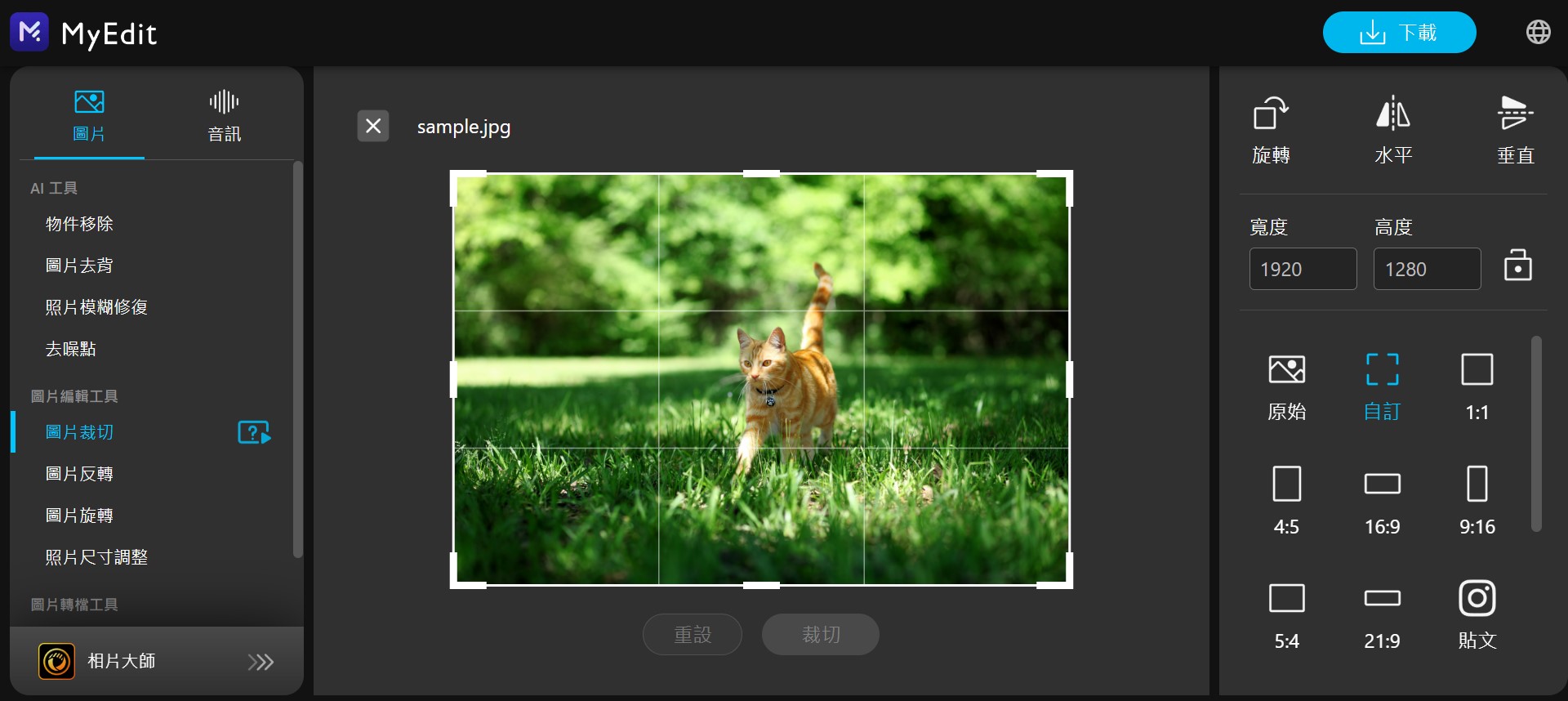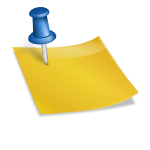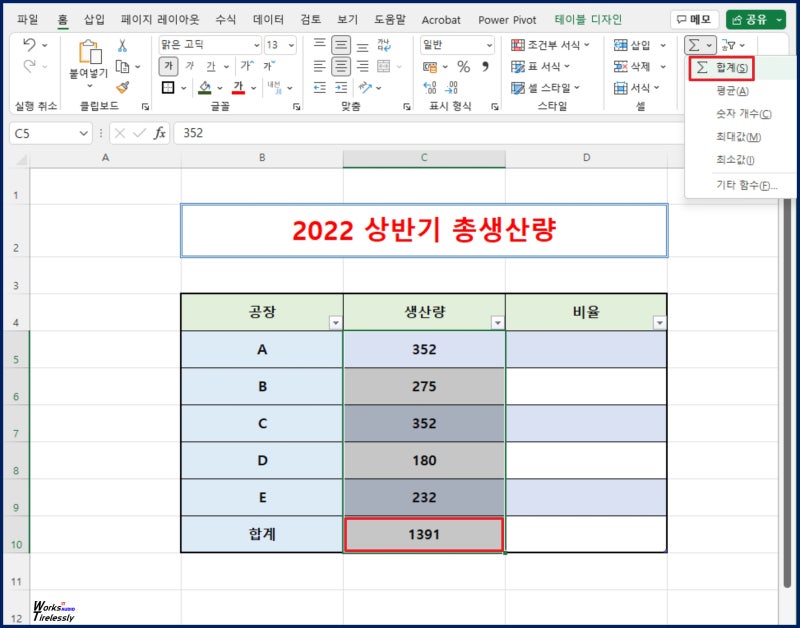안녕하세요. 싱글 life입니다.오늘은 사전 편집 프로그램 포토샵을 활용하여 회사 로고 디자인 제작에 대해 말씀드리고자 합니다. 생성 AI 기능을 비롯한 다양한 툴을 제공하기 때문에 쉽게 작업할 수 있으니 천천히 따라해 보세요.회사 로고를 제작하기 전에 고려해야 할 로고는 회사 또는 점포가 어떤 곳인지를 함축적으로 제시하는 역할을 합니다.그래서 너무 상징적이거나 많은 내용을 한 곳에 담보다 핵심적이고도 중요한 내용을 보이는 것이 좋습니다.그래서 많은 비용을 걸고 제작하게 됩니다.그러나 창업하자마자 스타트 업 창업하자마자 매장에서 이러한 비용을 지불하기 어렵고, 처음부터 거창하게 제작하기보다는 오늘 말씀 드리는 사진 편집 프로그램의 포토샵을 활용하고 직접 만들어 보는 것도 나쁘지 않아요.하나의 요령은 좀 찾아보도 포토샵을 활용한 점포 회사 로고 만드는 방법을 쉽게 찾을 수 있습니다.그만큼 쉽게 제작할 수 있는 동시에 전문적인 로고 제작이 할 수 있는 많은 기능을 갖추고 있기 때문입니다.오늘 전해드릴 방법도 그리 오래 걸리지 않았습니다.어떤 디자인으로 회사 로고를 제작해야 할지, 기획하는 시간을 제외하면 약 20-30분 정도 투자하면 충분히 가능하니 도전해 보세요.사진 편집 프로그램 포토샵의 경우 첫 사용자의 연간 7일간 무료 체험도 가능합니다. 아래에서 다운받아서 따라하면서 도전해보세요.나는 두 가지 작업 과정을 소개하겠습니다.첫 번째는 직접 이미지를 만드는 방법이고, 두 번째는 포토샵의 새로운 기능인 생성 AI를 통해 로고 이미지를 만든 후 색 변경 광 텍스트를 추가하는 방법입니다. 간단하게 로고 파일을 만들 수 있으니 따라해 보세요. 포토샵을 활용한 회사 로고 디자인 제작 11. 새 파일 – 문서를 선택하십시오. 나는 A4 용지를 골랐습니다.2. 오른쪽 속성 메뉴에서 활용할 수 있는 팁이 있습니다.가로 세로로 변경 가능합니다.색칠에서 배경색을 지정할 수 있습니다. 다양한 컬러가 있으니 참고해주세요. 저의 경우 가로로 캔버스를 변경하고 배경색은 흰색으로 했습니다.3. 기본적인 구성을 작성합니다.이 코스는 선택입니다. 나 같은 경우에는 전체적인 구성을 할 수 있기 때문에 항상 이런 형태로 작업을 합니다. 혹시 종이 등에 시안이 있다면 그것을 참고하셔도 됩니다.사각형 도구를 선택하여 이미지와 텍스트가 들어갈 위치를 대략적으로 표시합니다. 삭제는 레이어를 선택한 후 Del 키를 눌러주세요.4. 텍스트 도구를 선택하고 입력할 위치를 클릭합니다. 그 다음 원하는 문장을 입력합니다.5. 하부 또는 속성을 이용하여 원하는 글꼴과 크기를 지정합니다. 사진 편집 프로그램 포토샵의 장점 중 하나는 많은 폰트를 제공해 준다는 점입니다. 한글 뿐만 아니라 영문도 다양해서 회사 로고 디자인 제작시 많은 도움이 됩니다.6. 강조하고 싶은 일부 텍스트는 더 크게 만들 수 있고 색상을 추가할 수 있습니다.저는 매장이나 회사 이름이 “엄떡”이기 때문에 이 부분을 강조하기 위해서 “엄”은 더 크게 하고, “떡볶이”의 “떡”은 크게, 색깔은 빨간색을 선택해서 편집했습니다.내가 지정하는 대로 색상이 변경해 주고, 많은 컬러가 있어 보다 정밀한 편집이 가능하다는 점도 사진 편집 프로그램 포토샵의 장점입니다.7. 두번째문장도작성을했어요.아까 알려드린 방법과 동일하게 했습니다. 회사의 장점이면서 소비자들이 알았으면 좋겠다는 문장으로 다른 폰트와 크기 그리고 색상을 추가했습니다.8. 이미지를 제작해보겠습니다.더 세밀하고 화려하게 제작할 수도 있지만, 최대한 간단하게 하는 방법이 도형 도구를 사용하는 것입니다. 또한, 회사 로고 디자인 제작 시 심플할수록 빠르게 이해할 수 있어 더욱 효율적일 수 있으니 참고하시기 바랍니다.저는 포크에 꽂혀있는 떡볶이를 표현하려고 하는데요. 이런 과정으로 만들었습니다.네모난 도구로 포크 손잡이를 만들었어요.포크 부분을 표현하기 위해 다른 사각형을 만들었습니다.이후 모서리의 곡률을 적용시키는 내부점을 이용하여 조금 둥근 모습을 표현하여 실제 포크와 비슷한 느낌을 주었습니다.내부를 구분하기 위해 작은 사각봉을 만들었습니다.적절한 위치로 이동 후 컬러를 배경과 동일한 흰색으로 지정하였습니다.이동도구를 선택한 후 위에서 alt키를 누른 상태에서 앞에서 만든 흰색 사각형을 선택하고 옆으로 누르면 복사됩니다. 그래서 이동해서 하나 더 추가해줘요.이것으로 포트 모양이 완성됩니다.지금부터 떡 모양을 만들겠습니다.사각형 도구를 사용하여 떡 모양을 만드세요.왼쪽 속성 모양 – 치에 들어가 텍스트에서 사용한 떡볶이의 레드 색상과 동일한 색상을 선택하면 아래와 같이 적용됩니다.첫 번째 회사 로고 디자인 제작이 완료되었습니다. 여기서 사진 편집 프로그램 포토샵의 더 많은 기능을 활용하면 더 화려하게 만들 수도 있으니 도전해 보세요.포토샵을 활용한 회사 로고 디자인 제작 2 이번에는 생성 AI를 활용해 이미지를 추가하고 제작하는 과정에서 내부 색상도 쉽게 바꿀 수 있어 우리만의 유니크한 로고를 만들 수 있습니다. 한번 따라 해보세요.1. 캔버스를 생성한 후 사각형 선택 도구를 이용하여 이미지를 넣을 위치를 지정합니다.2. 생성형 이미지 항목을 선택한 후 “심플한 햄버거 로고”를 입력합니다.여러 가지 모양이 나오는데요. 다 마음에 들어요. 하지만 더 나은 선택을 위해 오른쪽 속성에서 생성 버튼을 누르고 여러 번 작업을 반복해서 더 나은 결과를 찾아보세요.3. Ctrl+J 를 눌러 피사체만을 따로 카피한 레이어를 만듭니다.4. alt+마우스 휠을 눌러 캔버스를 확대하고 페인트 캔을 선택하십시오.이 작업은 생성 AI로 만들어진 햄버거의 이미지를 그대로 사용해도 되지만 보다 명확한 색을 넣기 위한 작업과 생략해도 됩니다. 원하는 색상 선택 – 변경 부분을 클릭하는 과정을 반복하면서 변경해 주세요.4. alt+마우스 휠을 눌러 캔버스를 확대하고 페인트 캔을 선택하십시오.이 작업은 생성 AI로 만들어진 햄버거의 이미지를 그대로 사용해도 되지만 보다 명확한 색을 넣기 위한 작업과 생략해도 됩니다. 원하는 색상 선택 – 변경 부분을 클릭하는 과정을 반복하면서 변경해 주세요.시프트를 누른 상태로 그리면 원형을 보다 쉽게 그릴 수 있습니다.타원 레이어를 더블 클릭하여 레이어 스타일을 가져옵니다.이 작업은 테두리 부분을 좀 더 굵게 만들고 색상은 검은색으로 바꾸기 위해서입니다. 다른 추가적인 스타일 변경도 가능하니 도전해보세요. 구조에서 크기를 15, 색상은 검은색으로 지정 후 확인을 누릅니다.타원 레이어를 선택하고 속성 채우기에서 흰색을 선택합니다.여기까지하고나면이런회사의로고디자인제작에사용하는이미지가완성되었습니다.생성 AI가 없었다면 초보자 입장에서 이런 그림을 직접 만들어야 하는데 많은 시간이 걸렸겠죠? 몇 분 안에 완성할 수 있으니 꼭 활용해 보세요.6. 텍스트 입력 및 편집 타원 레이어를 선택하고 텍스트 도구를 선택합니다. 그런 다음 마우스를 상단으로 가져가면 입력을 위한 표시가 됩니다. 그 상태에서 클릭합니다.입력하면 아래와 같이 타원의 곡률에 맞게 작성됩니다.나는 “햄버거”가 브랜드이기 때문에 “옴”과 “버거” 글자의 크기와 색상을 변경하는 작업을 했습니다. 전에 했던거랑 똑같은 방법이니 참고해주세요.또한 신뢰성을 높이기 위해 언제부터 시작했는지에 대한 문구를 추가했습니다.몇 가지 브랜드를 확인해 보니 꽤 많이 사용하고 있었는데요. 다른 텍스트도 추가할 수 있으니 참고해주세요.since 2024을 입력한 후 원하는 폰트와 크기, 위치를 이동하여 배치할 수 있습니다.여기까지 아래와 같이 회사 로고 디자인 제작을 완료하였습니다. 간단하게 로고 파일이 작성되셨죠?2개의 예는 초심자가 포토샵을 활용하고 회사 로고 디자인을 제작할 때 쉽게 사용할 수 있는 방법으로 구성하였습니다.나도 준비하면서 이렇게 쉽게 로고를 만들 수 있다는 것을 알고 무척 놀랐습니다.무엇보다 생성 AI을 통하여 텍스트 입력만으로 자신이 원하는 이미지를 만들어 수정·편집이 생기므로 보다 편리하고 추천할 수 있습니다.Photoshop을 구독하면 기본적인 사진 편집이나 추가 경정만 아니라 회사의 로고 제작, 스마트 스토어의 상세 페이지, 스티커, 템플릿 등 다양한 디자인 제작까지 함께 할 수 있고 시간을 더 단축하고 전문적인 결과를 얻을 수 있는 것에 매우 도움이 됩니다.더 자세한 내용은 확인하고자 합니다.이상입니다.#로고제작 #로고디자인 #사진편집 #사진편집프로그램 #포토샵